Вспоминаем о лете вместе с PowerPoint. Фон-тема (ч.4)
И вот, когда мы «пощупали» программу в разных местах или как у спортсменов,— сделали «пробный заплыв», а у разведчиков — «произвели разведку боем», остановимся ненадолго на фоне и макетах, а затем двинемся дальше.
В самом начале нашего первого разговора о презентации, говорилось о разбросанных на рабочем столе компьютера фотографиях и возможности с помощью PowerPoint сделать фотоальбом. Эти слова содержали призыв к созданию красивого электронного фотоальбома, используя средства данной программы (Функционал «Фотоальбом» во вкладке «Вставка» главного меню). Но это отдельная тема. Мы делаем презентацию, которая, как говорится, подойдёт «на все случаи жизни».
В первую очередь будем задействовать те инструменты и опции, о которых мы ещё не говорили и не задействовали. Ну, приступим. Вначале хочется ещё раз сказать о чрезмерном внимании к деталям, при работе с каждым слайдом в отдельности. Это в большей степени относится к дизайну и применению различных притягательных эффектов. Чтобы, увлёкшись творческим процессом, мы не забыли о том, что мы делаем на самом деле, предлагаю создать сразу же несколько чистых слайдов. Их присутствие в боковом окошке будет напоминать нам, о том, что мы создаём презентацию, а не работаем над одним коллажем.
Давайте откроем программу и, нажав сочетание клавиш Ctrl+M несколько раз, создадим чистые слайды. Если удобней через меню, то, естественно, создаём через меню:
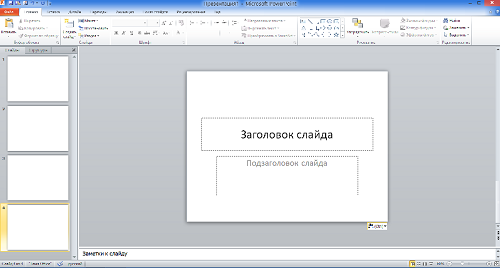
Подбирая тему-фон надо учитывать тематику презентации. Надеюсь, вы со мной согласитесь в том, что тема-фон в цветочках, кружевах и малышах-ангелочках, порхающих вокруг плюшевых медвежат, мягко говоря, не совсем подойдет для презентации новой модели сверх мощного трактора способного работать в самых экстремальных климатических условиях. Для примеров я буду по-прежнему использовать фотоматериал, связанный с отдыхом в Болгарии и на озере Селигер, что в Тверской области. Допустим, мы выбрали такую фон-тему (я использую уже нам знакомую):

и эта тема нам очень нравится, но вот бы цвета какие-нибудь другие. Светлее, мягче что ли, мы ведь о лете вспоминаем. Давайте обратимся в главном меню, находясь в открытой вкладке «Дизайн», к опции «Цвета» и шлепнем по стрелочке:
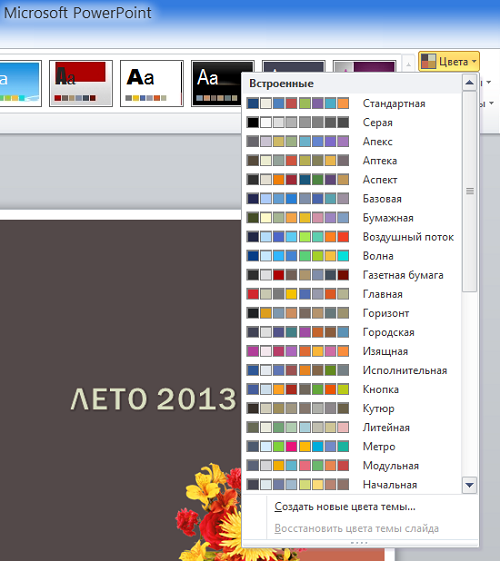
Перед нами открылось окошко цветовой настройки. На наш выбор предлагается множество цветовой гаммы для изменения выбранного нами шаблона. Не самой формы шаблона, а цвета полей и шрифта из которого он, в общем-то, и состоит. Давайте просто наведем курсор на любую полоску из цветных квадратиков, имеющую своё название, а щелчка мышкой делать не будем. Мы видим, что при наведении курсора на полоску меняются и цвета, выбранного нами фона-темы:
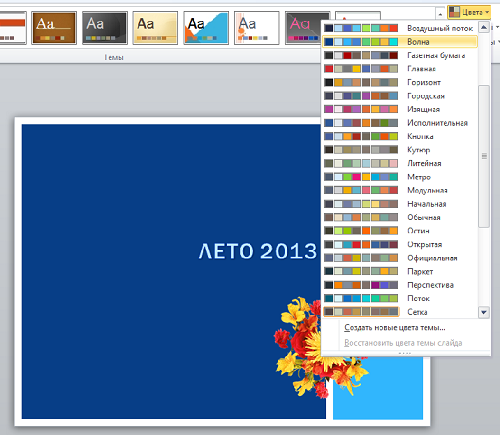
Прыгая с полоски на полоску, не делая щелчка мышкой, мы имеем возможность сначала определиться с выбором цветовой гаммы, а уже затем сделать щелчок, подтвердив свой выбор. Если мы так и сделаем, то все наши слайды изменятся соответствующим образом. Если мы в самом начале работы над презентацией, то у нас получится так:
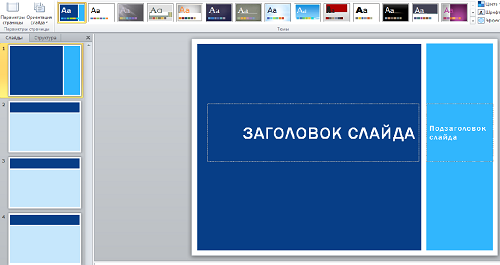
Ну, а если мы решили внести такие изменения в процессе работы, то уже будет вот как:
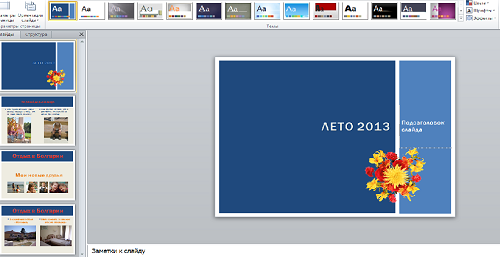
Если мы посмотрим на чистый слайд-заготовку, то увидим, что фон под размещение фоток голубой:
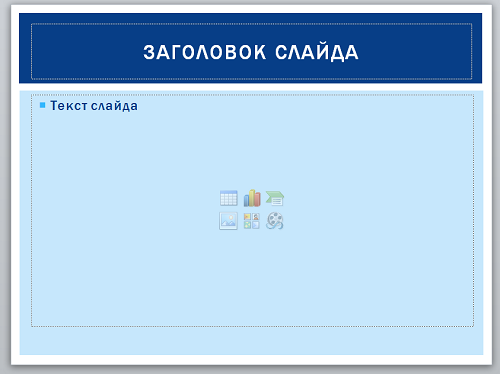
а уже на готовом слайде, он стал желтоватым:

Эти моменты нам нужно учитывать. Прежде чем корректировать цвет фона-темы, было бы неплохо определиться с тем, всем ли мы слайдам меняем цвет фона или же нет. Чтобы было так, как нам хочется, вместо обычного щелчка мышкой (левой кнопкой), находясь курсором на полоске с цветными квадратиками, мы щёлкнем правой кнопкой и в открывшемся окошке уточнений сделаем свой выбор:
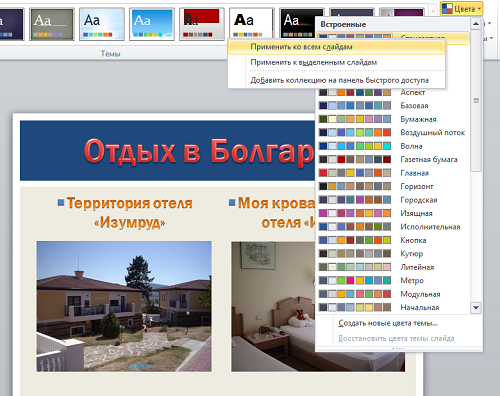
Почему же на чистых новых слайдах, которые мы создали, начиная трудиться над новой презентацией фон под будущие фотографии или другое наполнение (рисунки, схемы, таблицы и т.п.) голубой, а на слайдах с Болгарией желтоватый? Это я таким нелепым образом попытался обратить внимание на одну из возможностей влиять на оттенок фона. На самом деле всё в порядке. Мы выбрали тему, которую хотели и получили нужный результат. Допустим, мы применили новый оттенок ко всем слайдам:

Мы имеем возможность повлиять на отдельные элементы фона путём индивидуальных настроек для каждого из них, но об этом чуть позже. Сейчас же, мы вновь откроем окошко с оттеночными полосками из квадратиков и щёлкнем мышкой по самому первому пункту с названием «Стандартная»:

Вот и изменился фон за фотографиями. Он стал желтоватый:
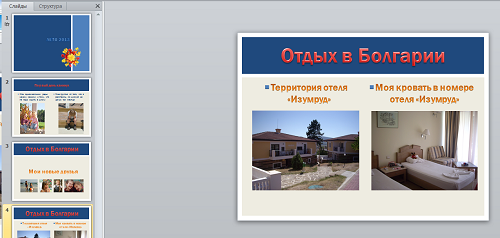
Немного потемнел фон заглавия данного слайда, и изменились цвета заглавного шрифта и заголовков фотографий. Проследим цветовой путь:

Первый слайд выбран из тем-шаблонов. Ко второму применён оттенок-автомат «Волна», а к третьему оттенок-автомат «Стандартная». Давайте для сравнения выберем любую другую фон-тему и посмотрим на изменения:

Теперь используем другой оттенок-автомат (предлагаемый программой). Я выбрал с названием «Трэк»:
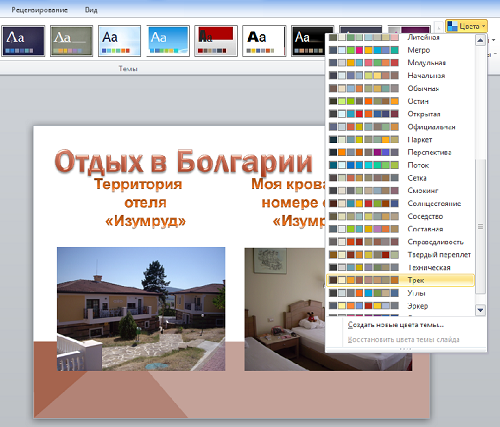
Но если мы хотим своих оттенков, то и это мы сможем сделать. Разговор об индивидуальных настройках мы продолжим в следующий раз…



Комментарии